Innehållsförteckning
Microsoft har meddelat att Windows 11 kommer att vara tillgängligt för nya maskiner från och med den 5 oktober 2022. Windows 11 har en strömlinjeformad ny design, med pastellfärger, rundade hörn, ett nytt startljud och överlag ett mer Mac-liknande utseende. De flesta enheter som är tillgängliga för köp nu kommer att kunna uppgraderas till Windows 11. Men vissa människor klagar på att de tappat bort filer efter att ha uppdaterat till Windows 11.
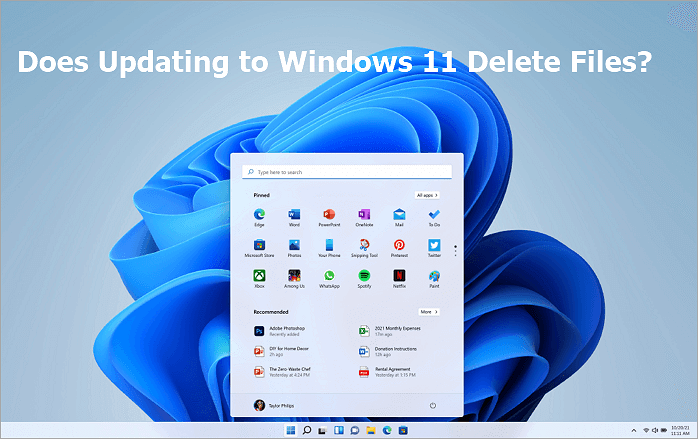
Kommer mina filer att raderas när jag uppgraderar till Windows 11
De flesta undrar över det här problemet – kommer uppgradering av Windows 10 till Windows 11 att radera alla mina filer ? Svaret är nej. Så länge du väljer "Behåll personliga filer och appar" under installationen av Windows, bör du inte förlora något. Om du inte valde alternativet kan du riskera att förlora data. Men du förlorar något när du uppgraderar till Windows 11. Här är vad du förlorar om du uppgraderar till Windows 11:
- Nyheter & intressen
- Matematisk inmatningspanel
- Skrivbordsbakgrund
- Snabbstatus
- Tryck på Tangentbord
- Tablettläge
- Plånbok...
Dessa funktioner tas bort i Windows 11 istället för dina filer. Eftersom Windows 11 kommer att släppas snart, så kommer vi inte att ha lång tid att vänta på att få tag på den officiella versionen av detta operativsystem. Om du vill uppgradera till Windows 11 gratis kan du följa stegen nedan:
Hur man uppgraderar Windows 10 till Windows 11 gratis
Innan du ska ladda ner Windows 11 ISO-filer måste du kontrollera Windows 11-kraven och veta allt om det . Följ sedan stegen nedan för att uppgradera Windows 10 till Windows 11 gratis. När den officiella versionen av Windows 11 är allmänt tillgänglig för nedladdning, kan ingen av Insiders-användarna direkt klicka på knappen Sök efter uppdateringar för en fullständig uppgradering av Windows 10 till Windows 11.
Steg 1. Tryck på Windows + S för att öppna Inställningar och välj "Uppdatera och säkerhet".
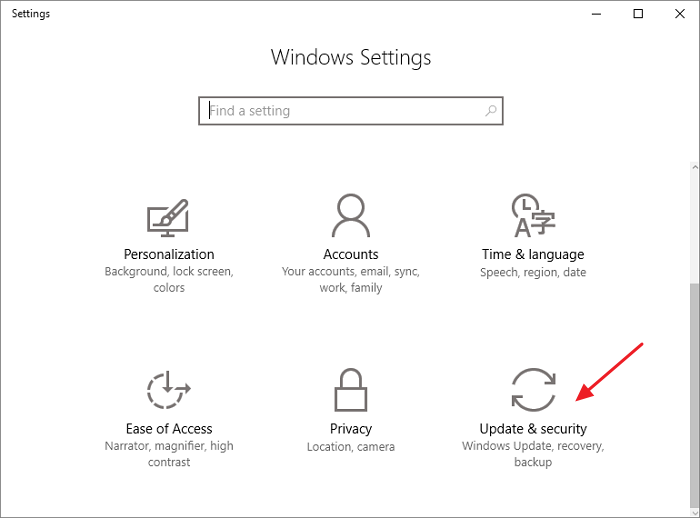
Steg 2. Navigera till "Windows Insiders Program" och klicka på "Kom igång". Du behöver Microsoft-kontot för att fortsätta.
Steg 3. Följ sedan instruktionerna för att välja den upplevelse och kanal du vill få den tidiga Windows 11-förhandsversionen på din dator. Välj "Utvecklarkanal".
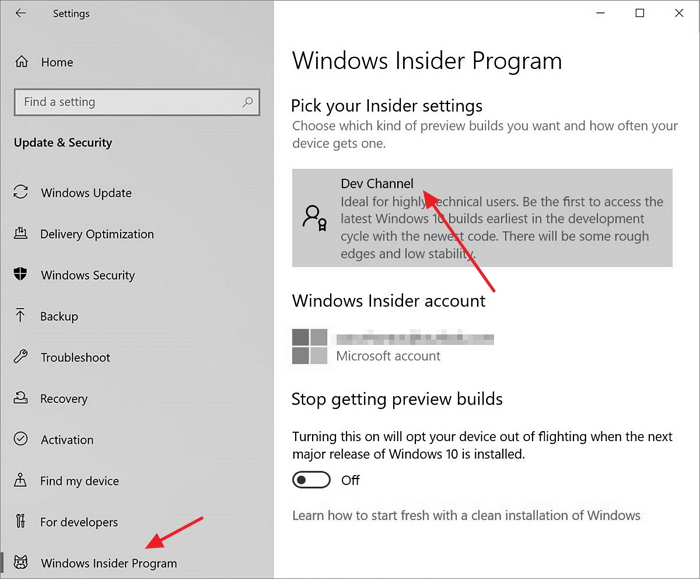
Steg 4. Bekräfta "Sekretesspolicyn" och villkoren och klicka på "Starta om nu".
Steg 5. Efter omstart går du till "Inställningar > Sekretess > Diagnostik och feedback" för att kontrollera om omkopplaren "Valfria diagnostiska data" är på. Slutligen, gå tillbaka till "Inställningar > Uppdatering och säkerhet > Windows Update" och klicka på "Sök efter uppdateringar". Där bör du kunna se den senaste Insider Preview-versionen för Windows 11.
Steg 6. Vänta på den automatiska nedladdningen och installationen av Windows 11 på din dator.
Hur man återställer raderade/förlorade filer efter uppdatering till Windows 11
Som jag har nämnt tidigare, även om du har problem med dataförlust efter en systemuppgradering, kan du återställa raderade filer med programvara för dataåterställning. EaseUS Data Recovery Wizard fungerar bra i Windows 11, 10, 8.1, 8, 7, XP och Vista. Det kan helt återställa förlorade videor , bilder, dokument och ljudfiler efter radering, formatering, partitionsförlust, OS-krasch och andra scenarier för dataförlust.
Bästa verktyget för dataåterställning i Windows 11
- Återställ data från en hårddisk, SSD, SD-kort, minneskort, flash-enhet, USB-enhet och pennenhet.
- Den stöder reparation av skadade eller korrupta JPEG/JPG -foton på hårddisken, SD-kortet, minneskortet och mer.
- Dessutom tillhandahåller EaseUS-specialister gratis och högkvalitativ fjärrkonsultation och assistans för nödvändiga fall.
Ladda ner denna mjukvara för filåterställning och följ stegen nedan för att återställa förlorad data. Prova testversionen först och låt den här programvaran skanna enheten och kontrollera om den kan hitta dina förlorade filer.
- 00:00 - Förlorade Windows 11-filer
- 01:13 - Återställ filer med papperskorgen
- 01:59 - Återställ filer med filhistorik
- 03:39 - Kör EaseUS Data Recovery Wizard
Steg 1. Välj en plats och börja skanna
Starta EaseUS Data Recovery Wizard och välj den partition där du förlorade data. Klicka sedan på "Sök efter förlorad data".

Steg 2. Filtrera och förhandsgranska filer
Använd filformatfiltret i det vänstra eller övre högra hörnet för att hitta de filer du behöver. Om du kommer ihåg filnamnet kan du även söka i sökrutan, vilket är det snabbaste sättet att hitta målfilen. Sedan kan du klicka på knappen "Förhandsgranska" eller dubbelklicka på en fil för att förhandsgranska dess innehåll.

Steg 3. Återställ förlorade data eller filer
Klicka på kryssrutan bredvid filen och klicka på "Återställ" för att återställa förlorad data till din lokala lagring eller molnenhet.

Slutsats
Uppgradering till Windows 11 raderar ingen data så länge du klickar på alternativet "Behåll personliga filer och appar". Om du förlorar data under OS-uppgraderingsprocessen, gå till EaseUS Data Recovery Wizard. Denna allt-i-ett mjukvara för filåterställning gör dataåterställning enkel och snabb.
Was This Page Helpful?
Relaterade Artiklar
-
[Fast] Pen Drive visas/upptäcks inte i Min dator i Windows
![author icon]() /2024/09/10
/2024/09/10 -
Mac förbudssymbol på startskärmen Mac🚫[4 korrigeringar]
![author icon]() /2024/09/30
/2024/09/30 -
Hur man återställer avinstallerade program på Windows 10 och Windows 11
![author icon]() /2024/09/10
/2024/09/10 -
Cerber Ransomware Decrption Tool: Dekryptera/Återställ .cerber krypterade filer
![author icon]() /2024/09/20
/2024/09/20
